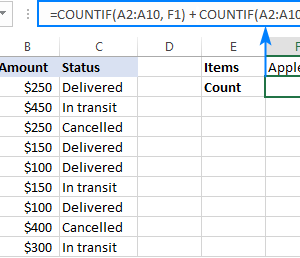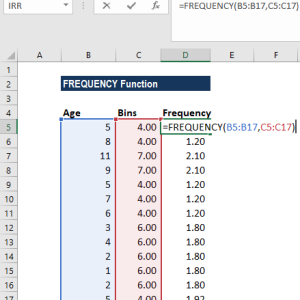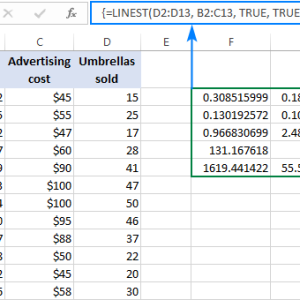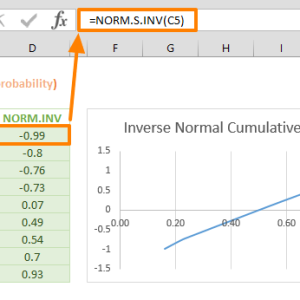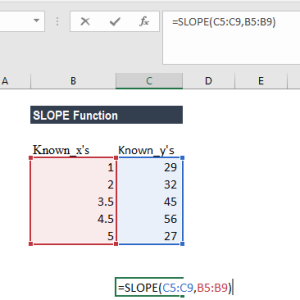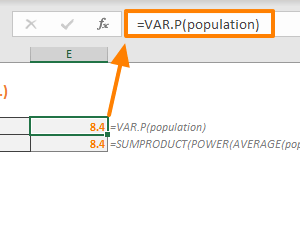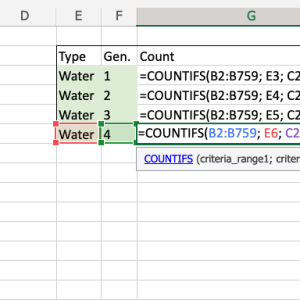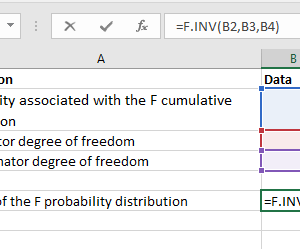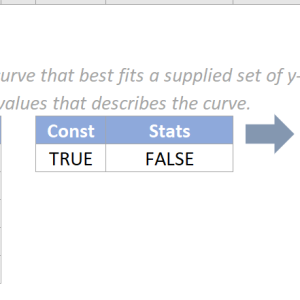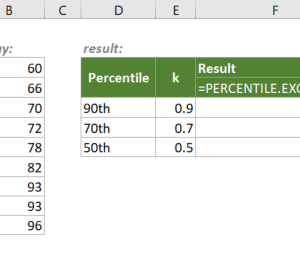So sánh phương sai giữa hai nhóm dữ liệu thủ công trong Excel là cực kỳ tốn thời gian. Bạn phải tính phương sai từng nhóm bằng hàm VAR.S, sau đó chia hai giá trị cho nhau, rồi tra bảng phân phối F để tìm xác suất. Quá trình này dễ sai sót và mất ít nhất 5-10 phút cho mỗi lần kiểm định.
Hàm F.TEST xuất hiện từ Excel 2010 giải quyết vấn đề này chỉ trong một công thức đơn giản. Thay vì nhiều bước tính toán, bạn nhập hai mảng dữ liệu và nhận ngay kết quả xác suất. Điều này đặc biệt hữu ích khi phân tích dữ liệu thống kê, nghiên cứu khoa học, hoặc kiểm định chất lượng sản phẩm.
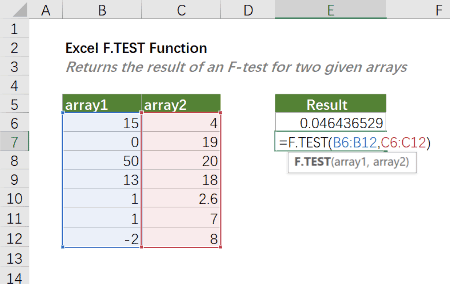
Hàm F.TEST giải quyết vấn đề gì
Trong thống kê, phương sai đo lường mức độ phân tán của dữ liệu xung quanh giá trị trung bình. Khi bạn có hai nhóm dữ liệu và cần biết liệu chúng có độ phân tán khác nhau một cách đáng kể hay không, kiểm định F là công cụ phù hợp. Ví dụ, bạn muốn so sánh điểm thi của học sinh trường công lập và trường tư thục để xem liệu sự chênh lệch điểm số ở trường nào ổn định hơn.
Hàm F.TEST trả về giá trị xác suất hai đuôi, cho biết khả năng hai phương sai khác nhau không đáng kể về mặt thống kê. Giá trị này dao động từ 0 đến 1. Nếu kết quả gần 1, hai nhóm có phương sai tương tự nhau. Nếu kết quả gần 0, hai nhóm có sự khác biệt rõ rệt.
Khi nào nên dùng F.TEST:
- So sánh độ biến động của hai phương pháp sản xuất
- Kiểm tra tính đồng nhất của hai mẫu dữ liệu
- Phân tích sự khác biệt giữa hai nhóm thực nghiệm
- Đánh giá chất lượng sản phẩm từ hai dây chuyền khác nhau
Cú pháp và các tham số bắt buộc
Công thức cơ bản của hàm F.TEST đơn giản hơn nhiều so với các hàm thống kê khác. Bạn chỉ cần hai mảng dữ liệu để so sánh.
Cú pháp: =F.TEST(mảng1, mảng2)
Mảng1: Tập dữ liệu đầu tiên bạn muốn so sánh. Đây là tham số bắt buộc. Mảng này có thể là dải ô (như B2:B10), mảng hằng số (như {1,2,3,4,5}), hoặc tham chiếu tới vùng dữ liệu.
Mảng2: Tập dữ liệu thứ hai để so sánh với mảng đầu tiên. Cũng là tham số bắt buộc. Hai mảng không nhất thiết phải có cùng số lượng phần tử, nhưng mỗi mảng phải có ít nhất 2 giá trị số.
Những điều quan trọng về tham số:
Hàm F.TEST chỉ xử lý các giá trị số. Nếu mảng của bạn chứa văn bản, giá trị logic (TRUE/FALSE), hoặc ô trống, hàm sẽ tự động bỏ qua những giá trị này. Tuy nhiên, các ô có giá trị 0 vẫn được tính vào kết quả. Điều này có nghĩa bạn không cần dọn dẹp dữ liệu quá kỹ lưỡng trước khi sử dụng hàm.
Mỗi mảng phải có ít nhất 2 điểm dữ liệu hợp lệ. Nếu bất kỳ mảng nào có ít hơn 2 số, hoặc nếu phương sai của một mảng bằng 0 (tức tất cả các số giống nhau), hàm sẽ trả về lỗi #DIV/0!. Trường hợp này xảy ra vì không thể thực hiện kiểm định F với dữ liệu không đủ hoặc không có độ biến động.
Ví dụ thực tế từng bước
Giả sử bạn quản lý hai dây chuyền sản xuất. Bạn cần biết liệu chất lượng sản phẩm từ hai dây chuyền này có độ ổn định khác nhau không. Dưới đây là thời gian hoàn thành một sản phẩm (tính bằng phút) từ 6 mẫu thử của mỗi dây chuyền.
Dây chuyền A: 12, 15, 11, 14, 13, 16
Dây chuyền B: 10, 18, 9, 19, 11, 17
Mục tiêu là kiểm tra xem thời gian hoàn thành của hai dây chuyền có độ biến động khác nhau đáng kể không.
Bước 1: Nhập dữ liệu vào Excel
Mở Excel và nhập dữ liệu dây chuyền A vào cột B (từ B2 đến B7) và dữ liệu dây chuyền B vào cột C (từ C2 đến C7). Đặt tiêu đề “Dây chuyền A” ở ô B1 và “Dây chuyền B” ở ô C1 để dễ theo dõi.
Bước 2: Chọn ô kết quả và nhập công thức
Chọn một ô trống để hiển thị kết quả, ví dụ ô E2. Gõ công thức: =F.TEST(B2:B7, C2:C7) sau đó nhấn Enter.
Bước 3: Định dạng hiển thị kết quả
Kết quả trả về thường là số thập phân nhỏ hơn 1. Để dễ đọc, bạn nên định dạng ô kết quả hiển thị ít nhất 4 chữ số thập phân. Chuột phải vào ô kết quả, chọn “Định dạng ô”, chọn “Số”, và đặt số chữ số thập phân là 4 hoặc 5.
Giả sử kết quả là 0.1847. Con số này là xác suất (p-value) cho biết khả năng hai phương sai không khác nhau đáng kể.
Cách hiểu và áp dụng kết quả p-value
Giá trị mà F.TEST trả về gọi là p-value hoặc xác suất hai đuôi. Đây là thước đo xác suất để hai mẫu có phương sai tương tự nhau. Trong thống kê, người ta thường dùng ngưỡng 0.05 (tương đương 5 phần trăm) để quyết định.
Nếu p-value lớn hơn 0.05: Hai mảng dữ liệu không có sự khác biệt đáng kể về phương sai. Điều này có nghĩa độ biến động của hai nhóm tương tự nhau về mặt thống kê. Trong ví dụ trên, kết quả 0.1847 lớn hơn 0.05, cho thấy hai dây chuyền có độ ổn định tương đương nhau.
Nếu p-value nhỏ hơn hoặc bằng 0.05: Có sự khác biệt đáng kể về phương sai giữa hai mảng. Một nhóm có độ biến động cao hơn nhóm kia một cách rõ rệt. Giả sử kết quả là 0.0231, bạn có thể kết luận rằng một dây chuyền không ổn định bằng dây chuyền kia.
Ứng dụng thực tế của kết quả:
Với p-value = 0.1847 trong ví dụ, bạn biết rằng cả hai dây chuyền có độ biến động thời gian sản xuất tương tự nhau. Không cần điều chỉnh hoặc can thiệp đặc biệt vào bất kỳ dây chuyền nào. Nếu p-value dưới 0.05, bạn cần tìm hiểu tại sao một dây chuyền lại không ổn định hơn để cải thiện quy trình.
Lưu ý rằng hàm F.TEST chỉ cho biết liệu hai phương sai có khác nhau hay không. Nó không cho biết mảng nào có phương sai lớn hơn. Để xác định điều này, bạn có thể tính phương sai của từng mảng bằng hàm VAR.S và so sánh trực tiếp.
Xử lý lỗi #DIV/0! khi sử dụng F.TEST
Lỗi phổ biến nhất khi dùng F.TEST là #DIV/0!. Lỗi này xuất hiện trong ba trường hợp chính.
Trường hợp 1: Dữ liệu không đủ
Một trong hai mảng có ít hơn 2 giá trị số hợp lệ. Ví dụ, nếu mảng của bạn là {15, “văn bản”}, hàm chỉ nhận được 1 giá trị số. Kiểm định F không thể thực hiện với ít hơn 2 điểm dữ liệu.
Cách khắc phục: Đảm bảo mỗi mảng có ít nhất 2 giá trị số. Kiểm tra lại dữ liệu xem có đủ hàng và cột chưa. Nếu bạn đang tham chiếu sai vùng dữ liệu, điều chỉnh công thức để bao gồm đủ ô.
Trường hợp 2: Phương sai bằng 0
Tất cả các giá trị trong một mảng giống hệt nhau. Ví dụ: {10, 10, 10, 10}. Khi tất cả số bằng nhau, phương sai là 0 và việc chia cho 0 trong tính toán thống kê gây ra lỗi.
Cách khắc phục: Kiểm tra dữ liệu để đảm bảo có sự biến động. Nếu mảng thực sự chỉ có một giá trị duy nhất, kiểm định F không áp dụng được vì không có gì để so sánh về độ phân tán.
Trường hợp 3: Dữ liệu chứa toàn văn bản hoặc logic
Mảng tham chiếu đến vùng có toàn văn bản hoặc ô trống. Sau khi hàm bỏ qua những giá trị này, không còn đủ số để tính toán.
Cách khắc phục: Sử dụng hàm COUNTIF để đếm số lượng giá trị số trong vùng dữ liệu trước khi dùng F.TEST. Công thức =COUNTIF(B2:B7,">=0")+COUNTIF(B2:B7,"<0") sẽ đếm tất cả các giá trị số dương và âm. Nếu kết quả nhỏ hơn 2, bạn biết ngay dữ liệu không đủ.
Sự khác biệt giữa FTEST cũ và F.TEST mới
Excel có hai hàm liên quan đến kiểm định F: FTEST (ra mắt trước Excel 2010) và F.TEST (từ Excel 2010 trở đi). Cả hai đều trả về xác suất hai đuôi cho kiểm định F, nhưng có một vài điểm khác biệt về cách Excel xử lý chúng.
Về mặt chức năng: Hai hàm hoạt động giống hệt nhau. Cú pháp, tham số, và kết quả đều như nhau. Bạn có thể dùng hàm nào cũng cho ra kết quả tương tự với cùng một bộ dữ liệu.
Về tương thích: FTEST được giữ lại trong Excel để đảm bảo các file cũ vẫn hoạt động bình thường. Nếu bạn mở một file Excel 2007 có chứa hàm FTEST trong Excel 2021, công thức vẫn chạy đúng. Tuy nhiên, Microsoft khuyến nghị dùng F.TEST cho các file mới vì tên hàm rõ ràng hơn và theo chuẩn đặt tên mới.
Lưu ý khi chọn hàm: Nếu bạn làm việc với Excel 2010 trở lên và không cần chia sẻ file với người dùng Excel 2007, hãy dùng F.TEST. Tên hàm có dấu chấm giúp phân biệt rõ ràng với các hàm cũ. Nếu file của bạn cần mở trên Excel 2007, dùng FTEST để đảm bảo tương thích ngược.
Một điểm quan trọng: không nhầm lẫn giữa F.TEST và hàm LINEST. Cả hai đều liên quan đến thống kê F, nhưng LINEST trả về giá trị thống kê F (F statistic), trong khi F.TEST trả về xác suất (p-value). Đây là hai khái niệm hoàn toàn khác nhau trong thống kê.
Mở rộng ứng dụng trong phân tích dữ liệu
Hàm F.TEST không chỉ dừng lại ở việc so sánh hai mẫu đơn giản. Bạn có thể kết hợp nó với các công cụ khác để phân tích sâu hơn.
Kết hợp với công cụ phân tích dữ liệu: Excel có sẵn công cụ Data Analysis (Phân tích dữ liệu) cung cấp kiểm định F chi tiết hơn. Truy cập qua tab Data, chọn Data Analysis, rồi chọn “F-Test Two-Sample for Variances”. Công cụ này cung cấp thêm thông tin như giá trị F, bậc tự do, và giá trị tới hạn.
Kiểm tra giả định cho các kiểm định khác: Nhiều kiểm định thống kê như t-test yêu cầu hai nhóm có phương sai tương đương. Dùng F.TEST trước để xác minh giả định này. Nếu p-value lớn hơn 0.05, bạn có thể tiến hành t-test với giả định phương sai bằng nhau. Nếu p-value nhỏ hơn 0.05, dùng t-test cho phương sai không bằng nhau (Welch’s t-test).
Phân tích chuỗi thời gian: Khi theo dõi quy trình sản xuất hoặc chất lượng dịch vụ theo thời gian, dùng F.TEST để so sánh phương sai giữa các giai đoạn khác nhau. Điều này giúp phát hiện liệu quy trình có trở nên ổn định hơn hoặc biến động hơn sau các cải tiến.
Mẹo tăng hiệu quả khi dùng F.TEST
Định dạng ô kết quả ngay từ đầu tiết kiệm thời gian. Thay vì xem số 0.64892341, định dạng thành 4 chữ số thập phân cho kết quả 0.6489 dễ đọc hơn. Dùng định dạng phần trăm cũng hữu ích trong một số trường hợp, nhưng nhớ rằng giá trị 0.05 tương đương 5 phần trăm.
Tạo bảng tham chiếu với các ngưỡng phổ biến. Nhiều người dùng kiểm định thống kê với các mức ý nghĩa khác nhau: 0.01 (rất nghiêm ngặt), 0.05 (tiêu chuẩn), và 0.10 (nới lỏng). Tạo một bảng nhỏ liệt kê các ngưỡng này cùng ý nghĩa giúp bạn giải thích kết quả nhanh hơn.
Sử dụng định dạng có điều kiện để làm nổi bật kết quả quan trọng. Tạo quy tắc làm nổi bật ô kết quả màu đỏ khi p-value nhỏ hơn 0.05 và màu xanh khi lớn hơn 0.05. Điều này giúp nhận biết ngay liệu có sự khác biệt đáng kể hay không mà không cần đọc kỹ con số.
Lưu lại công thức trong một sheet template nếu bạn thường xuyên thực hiện kiểm định F. Tạo một mẫu có sẵn vùng dữ liệu cho hai mảng, công thức F.TEST, và ô giải thích kết quả. Mỗi khi cần phân tích mới, chỉ cần sao chép sheet này và dán dữ liệu mới vào.
Từ Excel 2010 đến các phiên bản hiện tại
Hàm F.TEST hoạt động ổn định từ Excel 2010, Excel 2013, Excel 2016, Excel 2019, cho đến Excel 365. Không có thay đổi về cú pháp hay cách tính toán qua các phiên bản này. File Excel chứa hàm F.TEST mở được trên bất kỳ phiên bản nào từ 2010 trở đi mà không gặp vấn đề tương thích.
Điểm cần lưu ý duy nhất là nếu bạn chia sẻ file cho người dùng Excel 2007 hoặc cũ hơn, họ sẽ không thấy hàm F.TEST. Thay vào đó, dùng hàm FTEST cho file cần tương thích ngược. Hoặc lưu file ở định dạng Excel 97-2003 (.xls) sẽ tự động chuyển đổi F.TEST thành FTEST.
Với Excel 365, bạn còn có thể kết hợp F.TEST với các hàm mảng động mới như FILTER hoặc UNIQUE để phân tích dữ liệu linh hoạt hơn. Ví dụ, dùng FILTER để lọc ra các giá trị thỏa điều kiện trước khi đưa vào F.TEST, tất cả trong một công thức duy nhất.